怎么用CAD画出特斯拉车标
怎么用CAD画出特斯拉车标
前面我们学习了如何会绘制丰田车标,那么特斯拉的车标又是怎样绘制的呢?今天我们就来学习一下:
1. 我们新建一个图层,在这图层上绘制辅助线,将图层的线型和颜色分为改为center和红色,然后点击左侧工具栏的【构造线】在该图层上绘制两条相互垂直的构造线。在命令行中输入快捷键【O】将水平构造线向上偏移289。使用【RO】命令将垂直构造线分别向左右旋转29度。
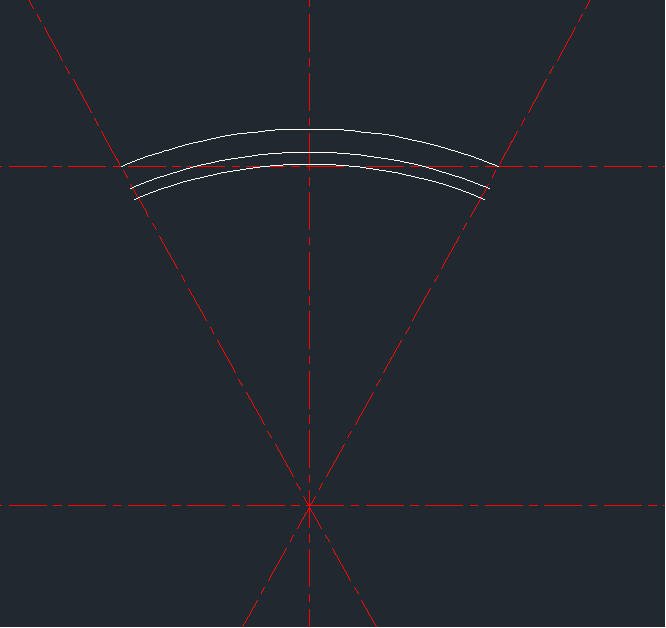
2.点击左侧工具栏的【圆弧】绘图工具,以左右旋转后的构造线为端点绘制圆弧,半径为半420。再将圆弧向下偏移20、30。
3.使用直线将圆弧封闭,将水平构造线向上偏移252。然后绘制如图右边的两条直线,下方的直线角度为80度,上方的角度为39度。
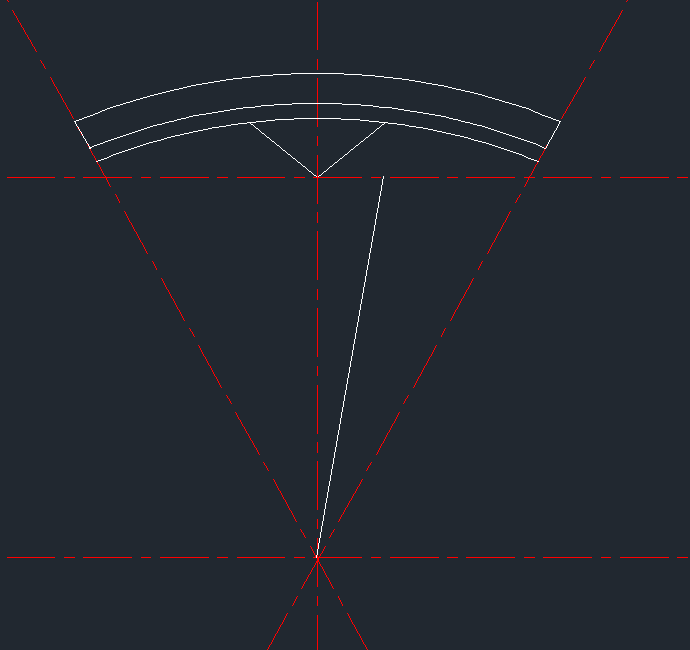 4.向上偏移水平构造线230,向右偏移垂直构造线104。然后使用直线和圆弧绘制图形,具体参数参考下图。
4.向上偏移水平构造线230,向右偏移垂直构造线104。然后使用直线和圆弧绘制图形,具体参数参考下图。
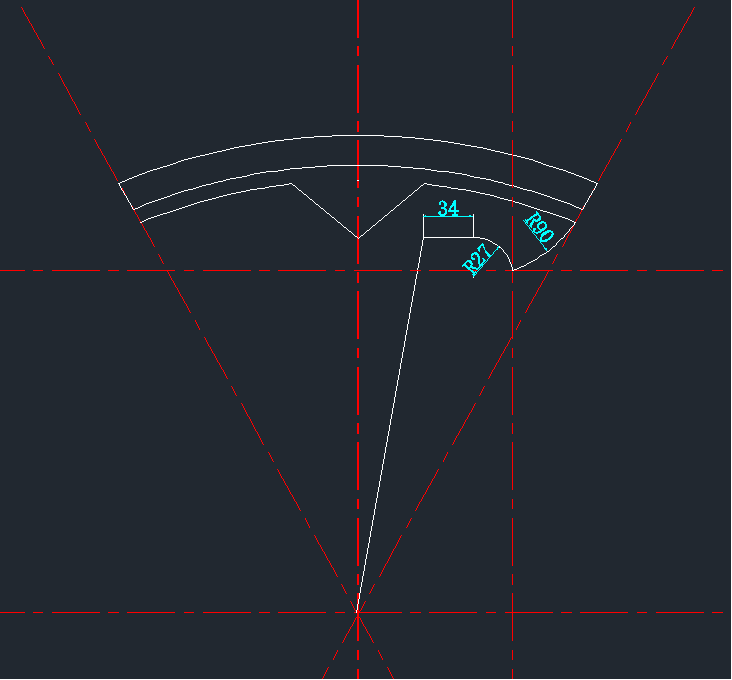
5.使用镜像命令将绘制好的图形镜像大左边,将辅助线以及多余的线修剪删除,最后对图形进行填充,就完成了。
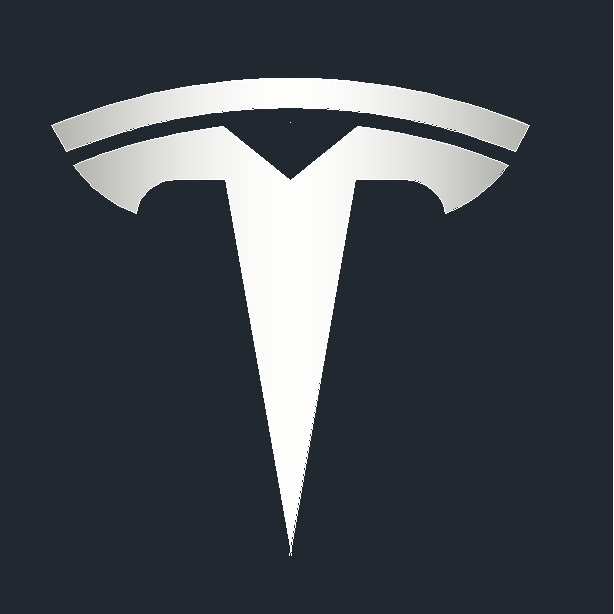 感兴趣的小伙伴快来试试吧!
感兴趣的小伙伴快来试试吧!
推荐阅读:正版CAD
推荐阅读:怎么用CAD画出丰田车标



























